华为手机怎么把耳机模式关掉 取消华为手机耳机模式步骤
日期: 来源:小麦安卓网
华为手机是一款备受欢迎的智能手机品牌,而其中一个常见问题就是如何关闭耳机模式,当我们插上耳机时,手机会自动切换到耳机模式,但有时候我们可能希望使用手机的扬声器来播放音乐或接听电话。取消华为手机耳机模式的步骤是什么呢?接下来我们将为您详细介绍如何关闭华为手机的耳机模式,让您能够更方便地使用手机的其他功能。
取消华为手机耳机模式步骤
具体步骤:
1.首先打开手机,找到手机的设置图标,点击打开设置
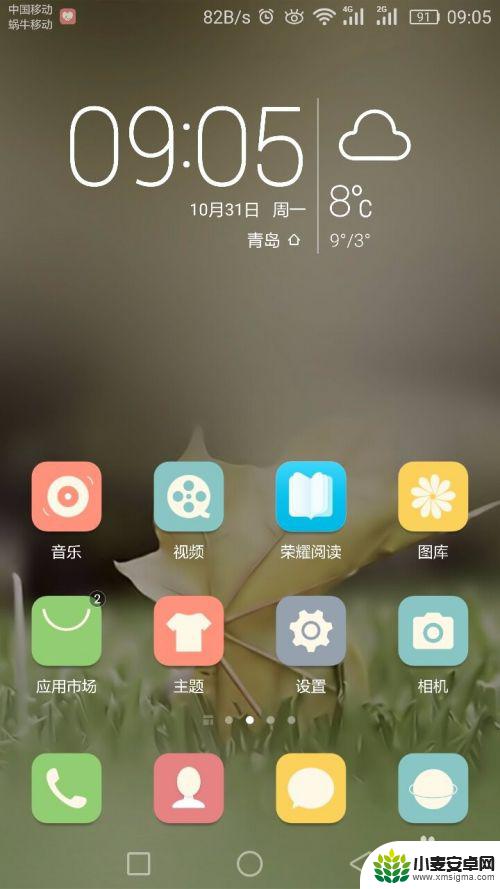
2.现在弹出设置对话框,往下滑动屏幕找到“智能辅助”选项
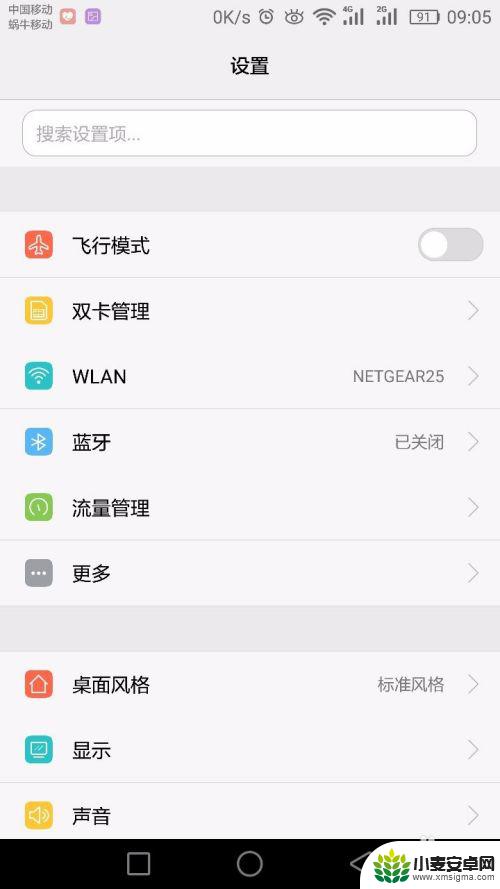
3.点击“智能辅助”选项,进入设置
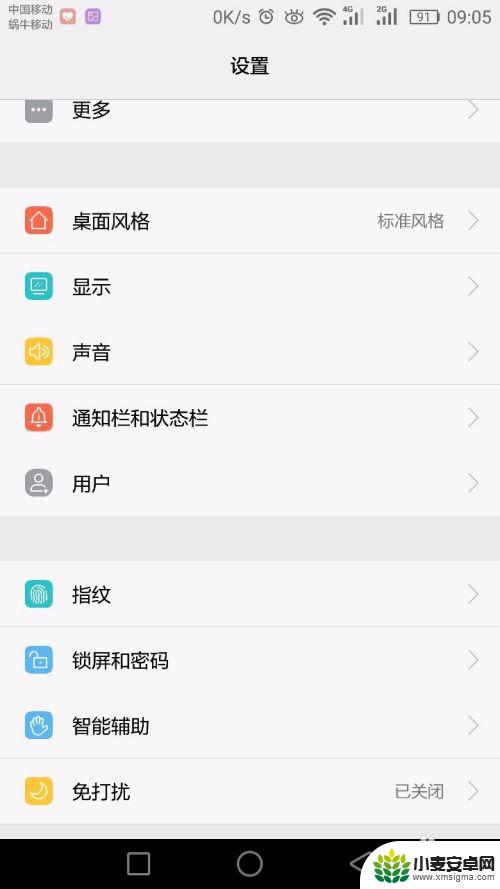
4.在这个里面有个智能线控,可以看到现在这个选项是打开的。点击打开智能线控
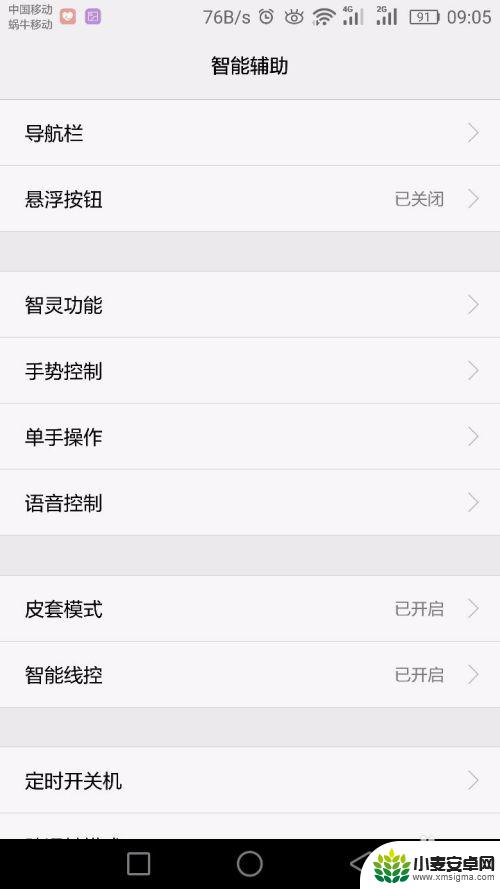
5.使用智能线控可以实现多种功能,现在点击“智能线控”关闭选项
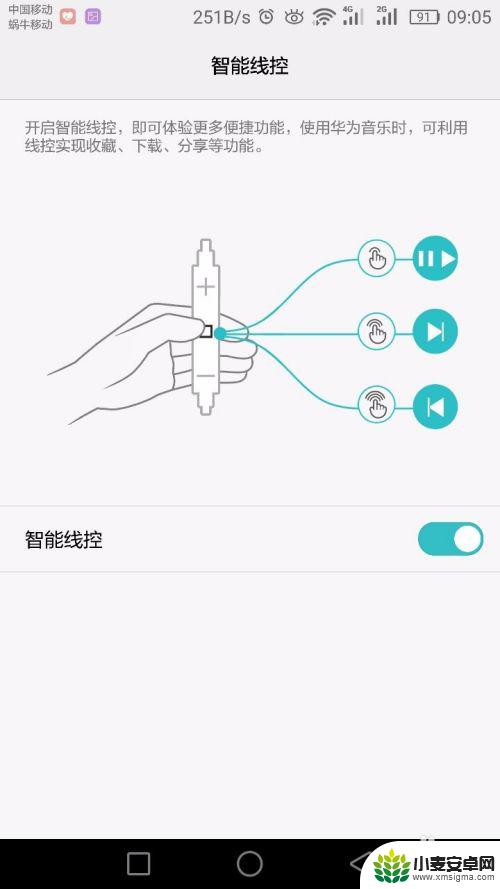
6.现在耳机线控就关闭了,退出设置,查看一下,是否关闭了耳机模式
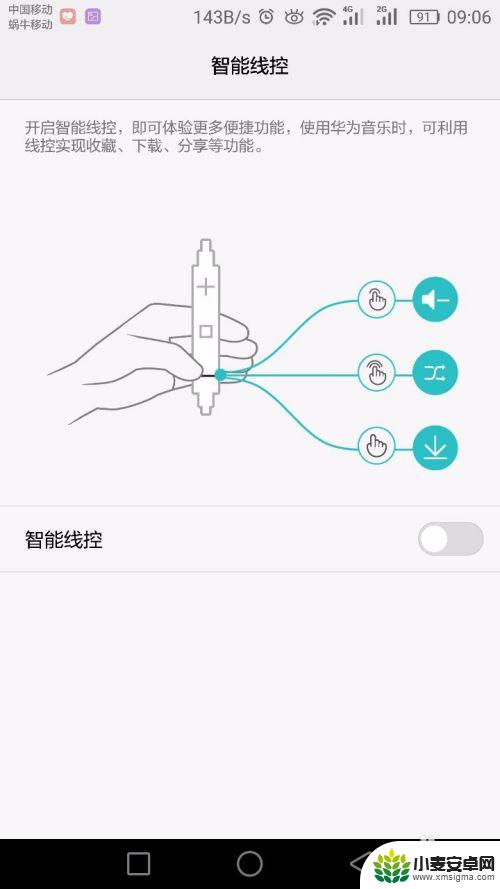
7.如果还是不行的话,关机重启一下看看。再不行的话,只有保存好数据然后恢复一下出厂设置即可
8.本经验只供参考,如有不足。还请见谅,如果有什么疑问请在下边留言,及时给你解答。。。
以上是关于如何关闭华为手机的耳机模式的全部内容,如果您遇到这种情况,您可以按照以上小编的方法进行解决,希望能够对大家有所帮助。












